Como alterar o DNS na Hostgator
Obs.: Só é necessário realizar apenas um dos itens, de acordo com a sua necessidade.
1. Apontar DNS (Site + email):
1.1 Acesse o painel da Hostgator e selecione a opção Domínios, localize o domínio que deseja fazer a alteração e clique em Alterar DNS:

1.2 Nos campos MASTER, SLAVE 1, SLAVE 2 e SLAVE 3 coloque os respectivos DNS:
- ns1.hostoo.io
- ns2.hostoo.io
- ns3.hostoo.io
- ns4.hostoo.io
e clique em SALVAR.

Pronto! Agora é só aguardar a propagação do DNS. A alteração pode demorar de alguns minutos à 24 horas para atualizar.
2. Apontar apenas site: Se você está utilizando o DNS da Hostgator, será necessário acessar a tabela de DNS da Hostgator e criar os registros relacionados ao site.
ATENÇÃO: Se seu DNS não estiver apontado para a Hostgator, essa configuração deve ser feita no local para onde seu DNS está apontado.Você vai precisar adicionar/editar o registro do tipo A com entrada seudominio.com.br e o registro do tipo CNAME com entrada www.seudominio.com.br, da seguinte forma:
-
- Entrada: seudominio.com.br
- Tipo: A
- Valor: IP do servidor (Você tem esse dado na aba Resumo do painel da sua hospedagem na Hostoo)
-
- Entrada: www.seudominio.com.br
- Tipo: CNAME
- Valor: seudominioaqui.com.br
ATENÇÃO: Alguns planos na Hostgator não possuem acesso a Zona DNS, nesse caso entre em contato com o suporte técnico da Hostgator e informe os registros que devem ser criados. Caso tenha acesso a Zona DNS, prossiga para o próximo passo.
2.1 Acesse o cPanel da Hostgator e busque por zona dns na barra de pesquisa e selecione Editor de Zona DNS:

2.2 Na próxima tela, ao lado do domínio que deseja configurar clique em Gerenciar:

2.3 Localize os registros indicados e clique em Editar:
- Registro 1 (Nome: seudominio.com.br, Tipo: A, Registro: IP da sua hospedagem)

Edite o campo Registro para o IP do servidor da sua hospedagem(Você tem esse dado na aba Resumo do painel da sua hospedagem na Hostoo) e clique em Salvar alteração:
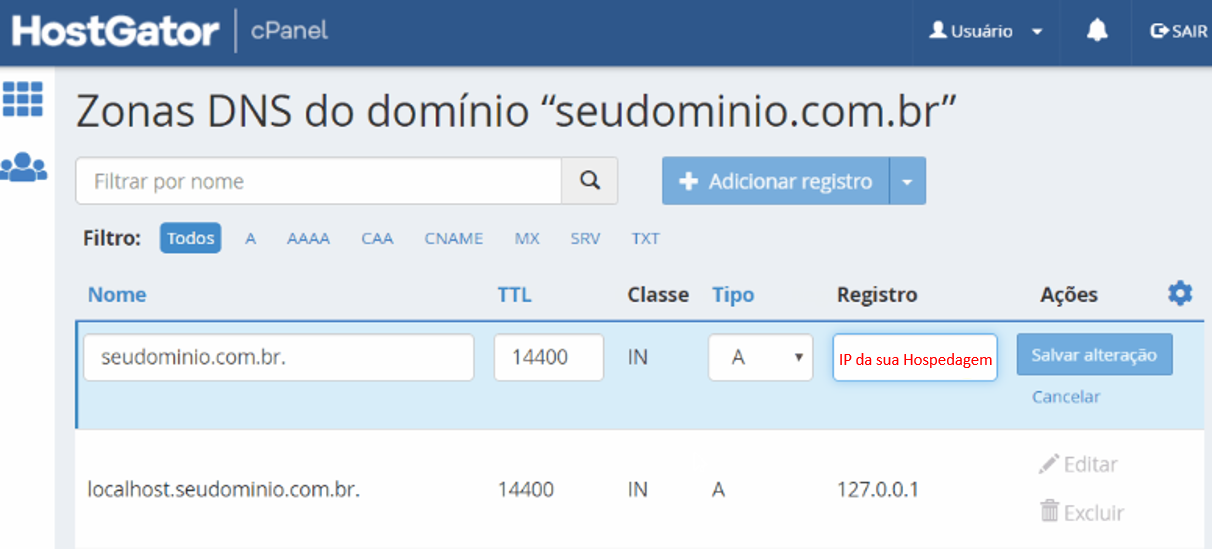
- Registro 2 (Nome: www.seudominio.com.br, Tipo: CNAME, Registro: seudominio.com.br)

Edite o campo Registro para seudominio.com.br e clique em Salvar alteração (Obs.: Alterar “seudominio.com.br” para o seu domínio):

Pronto! Agora é só aguardar a propagação do DNS. A alteração pode demorar de alguns minutos à 24 horas para atualizar.
3. Apontar apenas e-mail: Se você está utilizando o DNS da Hostgator, será necessário acessar a tabela de DNS da Hostgator e criar os registros relacionados ao e-mail.
ATENÇÃO: Se seu DNS não estiver apontado para a Hostgator, essa configuração deve ser feita no local para onde seu DNS está apontado.Você vai precisar adicionar/editar 3 registros da seguinte forma:
-
- Entrada: seudominio.com.br
- Tipo: MX
- Valor: mail.seudominio.com.br
- Prioridade: 0
-
- Entrada: mail.seudominio.com.br
- Tipo: A
- Valor: IP do servidor (Essa informação você encontra no painel da Hostoo, na aba Resumo, na parte de Endereços)
-
- Entrada: webmail
- Tipo: A
- Valor: IP do servidor
ATENÇÃO: Alguns planos na Hostgator não possuem acesso a Zona DNS, nesse caso entre em contato com o suporte técnico da Hostgator e informe os registros que devem ser criados. Caso tenha acesso a Zona DNS, prossiga para o próximo passo.
3.1 Acesse o cPanel da Hostgator e busque por zona dns na barra de pesquisa e selecione Editor de Zona DNS:

3.2 Na próxima tela, ao lado do domínio que deseja configurar clique em Gerenciar:

3.3 Localize os registros indicados e os configure da seguinte forma:
- Registro 1 (Nome: seudominio.com.br, Tipo: MX, Registro: mail.seudominio.com.br)
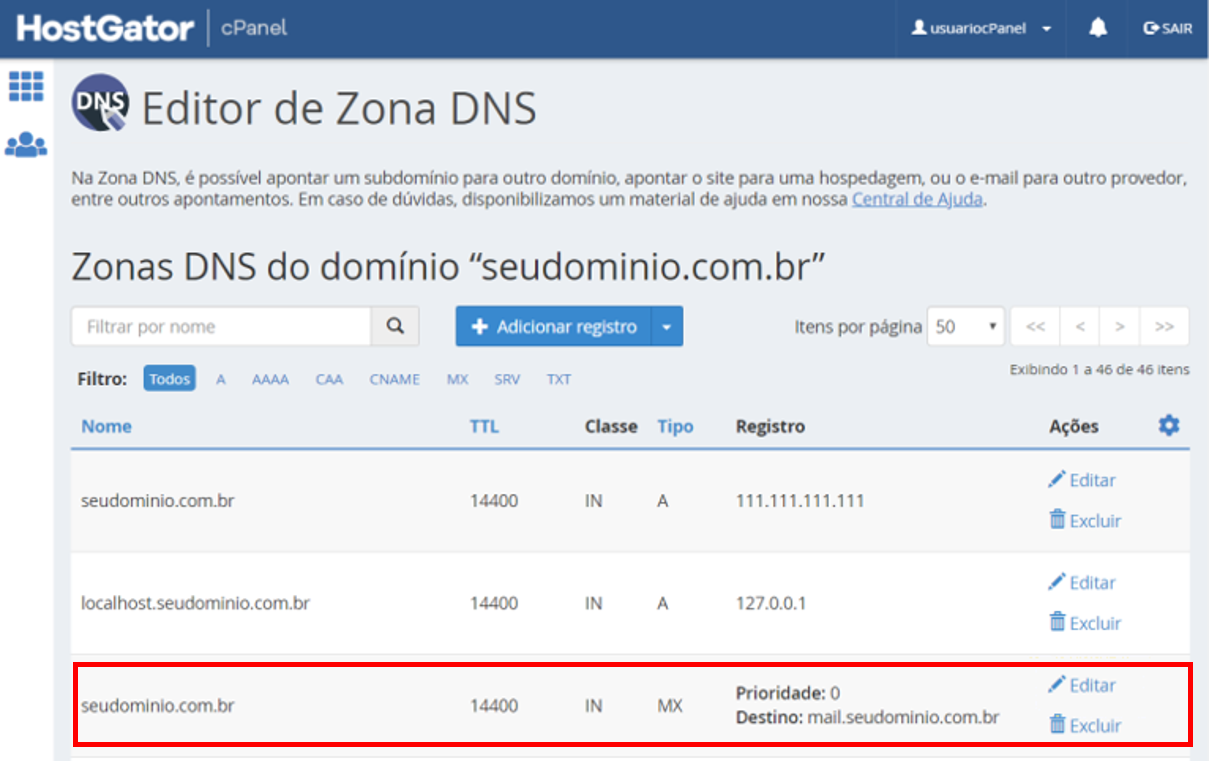
- Registro 2 (Nome: mail.seudominio.com.br, Tipo: A, Registro: IP do servidor da sua hospedagem)

E para acessar o webmail na Hostoo, configure também o seguinte registro:
- Registro 3 (Nome: webmail
- Tipo: CNAME
- Registro: IP do servidor (Essa informação você encontra no painel da Hostoo na aba Resumo na parte de Endereços)
Pronto! Agora é só aguardar a propagação do DNS. A alteração pode demorar de alguns minutos à 24 horas para atualizar.
4. Apontar um subdomínio: Nesse caso será necessário apenas apontar as entradas referentes ao subdomínio para a Hostoo. Você vai precisar adicionar 2 registros do tipo A da seguinte forma:
-
- Entrada: blog.dominio.com
- Tipo: A
- Valor: IP do servidor (Você tem esse dado na aba Resumo do painel da sua hospedagem na Hostoo)
-
- Entrada: www.blog.dominio.com
- Tipo: A
- Valor: IP do servidor (Você tem esse dado na aba Resumo do painel da sua hospedagem na Hostoo)
ATENÇÃO: Alguns planos na Hostgator não possuem acesso a Zona DNS, nesse caso entre em contato com o suporte técnico da Hostgator e informe os registros que devem ser criados. Caso tenha acesso a Zona DNS, prossiga para o próximo passo.
4.1 Acesse o cPanel da Hostgator e busque por zona dns na barra de pesquisa e selecione Editor de Zona DNS:

4.2 Na próxima tela, ao lado do domínio que deseja configurar clique em Gerenciar:

4.3 Na tabela de DNS crie os 2 registros do tipo A indicados para o seu subdomínio.
Pronto! Agora é só aguardar a propagação do DNS. A alteração pode demorar de alguns minutos à 24 horas para atualizar.